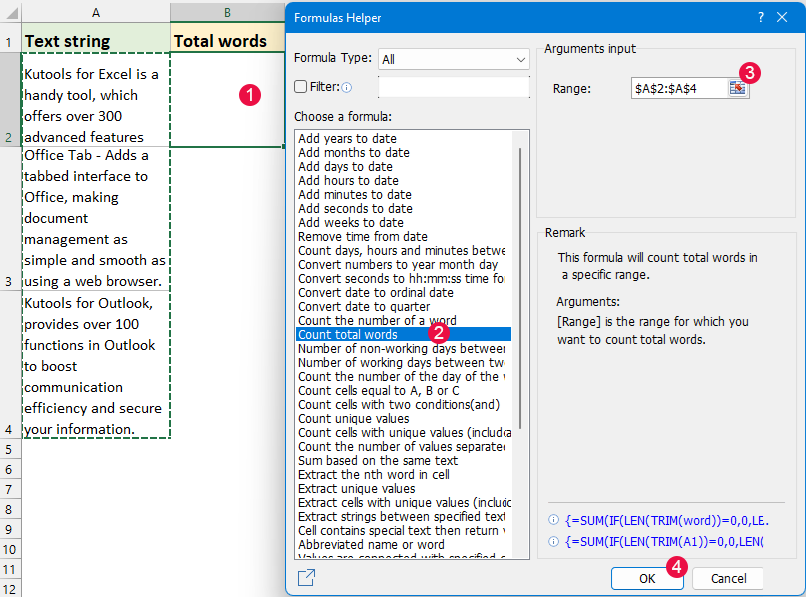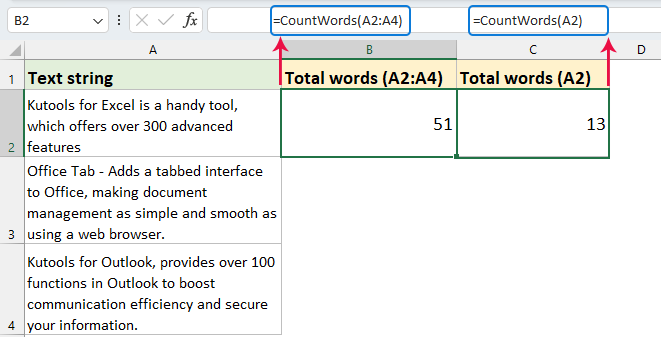快速统计 Excel 中的总字数 / 特定单词数量
虽然 MS Word 提供了易于使用的字数统计功能,但相比之下,Excel 并未包含专门用于统计工作表中字数的内置工具。在本综合指南中,我们将探讨多种方法来统计单元格或单元格区域中的总字数,以及特定单词的数量。

通过使用公式统计总字数
● 统计单个单元格中的总字数
如果要获取单个单元格中的总字数,请应用以下公式:
=IF(LEN(TRIM(A2))=0,0,LEN(TRIM(A2))-LEN(SUBSTITUTE(A2," ",""))+1)然后,按 Enter 键获取结果,见截图:
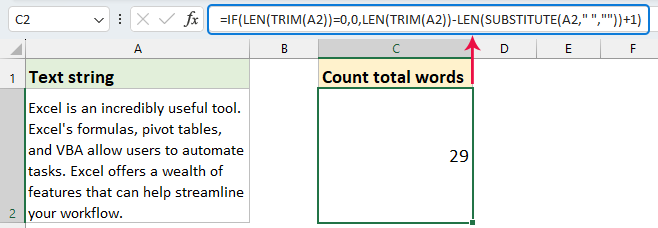
● 统计单元格区域中的总字数
要统计单元格区域中的字数,可以使用以下数组公式:
=SUM(IF(LEN(TRIM(A2:A4))=0,0,LEN(TRIM(A2:A4))-LEN(SUBSTITUTE(A2:A4," ",""))+1))然后,同时按下 Ctrl + Shift + Enter 键以获取指定单元格区域中的总字数。见截图:
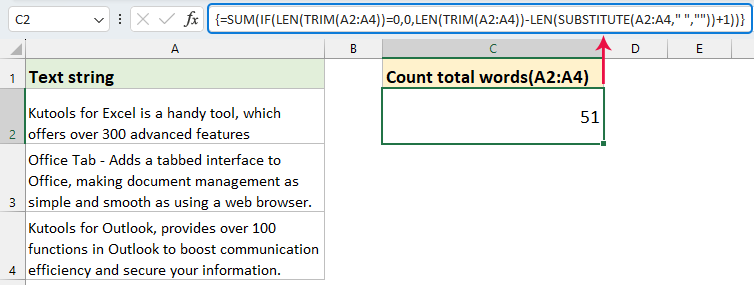
通过使用实用功能统计总字数
Kutools for Excel 提供了一种简单有效的方法来统计工作表中的字数。此 Count Total Words 功能可让您快速了解单元格或单元格区域中有多少字,而无需复杂公式。对于在 Excel 中处理大量文本的任何人来说,这是一个很好的工具,使字数统计变得轻松高效。
下载并安装 Kutools for Excel 后,请按照以下步骤操作:
- 点击一个空白单元格以输出计算结果,然后点击 Kutools > 公式助手 > 公式助手。
- 在公式助手中,点击“选择一个公式”部分中的 Count total words。
- 然后转到参数输入部分,选择要统计总字数的单元格或单元格区域。
- 最后,点击 确定 按钮。
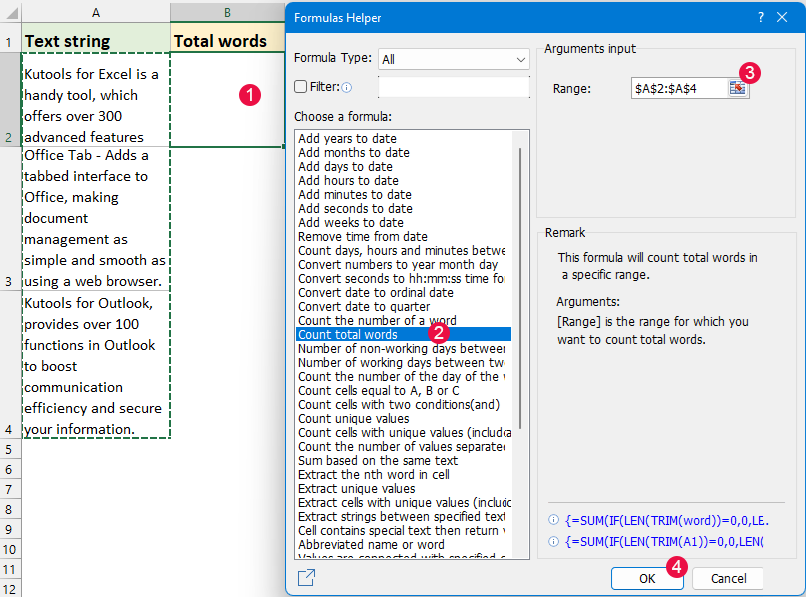
结果:
您将获得指定单元格或单元格区域中的总字数。见截图: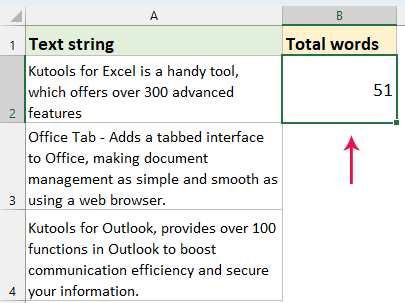
- 要使用此功能,您应首先下载并安装它 。
- 公式助手功能收集了 40 多个常用公式,简化了 Excel 中的各种常见任务和计算。
通过使用用户定义函数统计总字数
在 Excel 中,您还可以创建一个用户定义函数来统计单个单元格或单元格区域中的总字数。请按照以下步骤操作:
- 在 Excel 中按住 ALT + F11 键,打开 Microsoft Visual Basic for Applications 窗口。
- 点击 插入 > 模块,并将以下代码粘贴到模块窗口中。
VBA 代码:统计单元格或单元格区域中的总字数
Function CountWords(rng As Range) As Integer 'Updateby Extendoffice Dim cell As Range Dim totalWords As Integer totalWords = 0 For Each cell In rng If Len(Trim(cell.Value)) > 0 Then totalWords = totalWords + UBound(Split(Trim(cell.Value), " "), 1) + 1 End If Next cell CountWords = totalWords End Function - 按 Alt + Q 键关闭 Microsoft Visual Basic for Applications 窗口。选择一个空白单元格放置结果,然后输入或复制以下公式:
● 统计单元格区域: =CountWords(A2:A4) ● 统计单个单元格: =CountWords(A2)
- 然后,按 Enter 键获取结果:
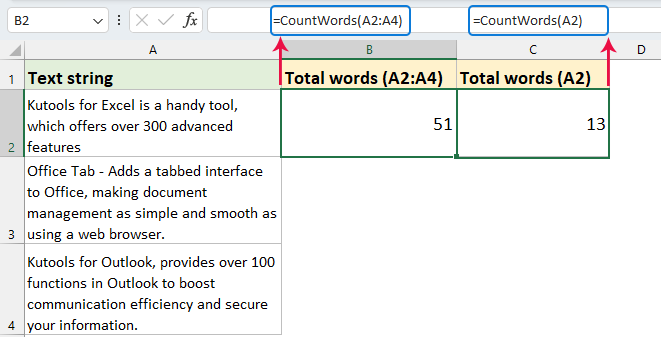
通过使用公式统计特定单词的数量
● 统计单个单元格中特定单词的数量
要统计特定单词在单个单元格中出现的次数,请应用以下公式:
=(LEN(A2)-LEN(SUBSTITUTE(A2, "Excel","")))/LEN("Excel")然后,按 Enter 键获取结果,见截图:
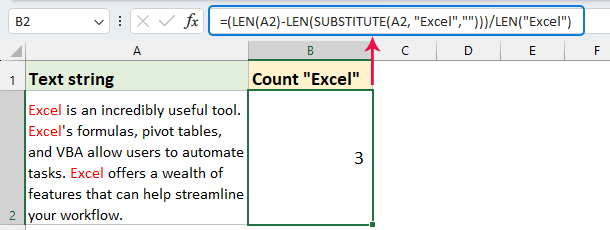
上述公式区分大小写,这意味着它会区分大写和小写字母。它将准确地统计特定单词在公式中出现的次数。例如,“Excel”和“excel”会被视为不同的单词。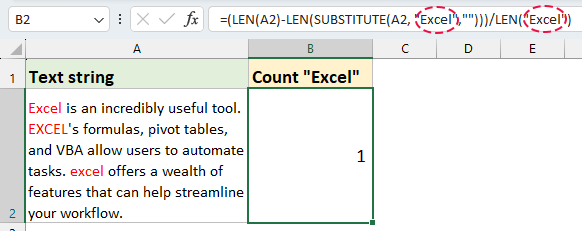
如果您需要统计给定单词的出现次数而不考虑大小写,则应修改公式使其不区分大小写。
=(LEN(A2)-LEN(SUBSTITUTE(A2, "Excel","")))/LEN("Excel")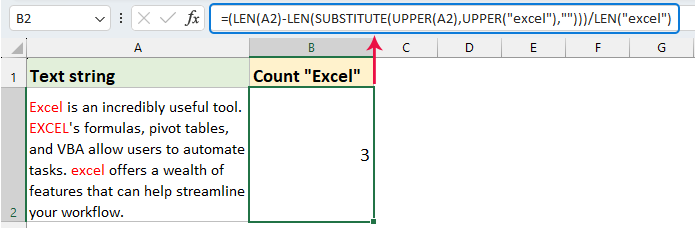
● 统计单元格区域中特定单词的数量
要统计多个单元格中特定单词的出现次数,请应用以下数组公式:
=SUM((LEN(A2:A3)-LEN(SUBSTITUTE(A2:A3, "Excel", "")))/LEN("Excel"))然后,同时按 Ctrl + Shift + Enter 键以计算所选单元格区域中特定单词的数量。见截图:

要在 Excel 中以不区分大小写的方式统计单元格区域中的特定单词,您可以修改公式,使其不区分大写和小写字母。(记得同时按 Ctrl + Shift + Enter 键以获取正确结果。)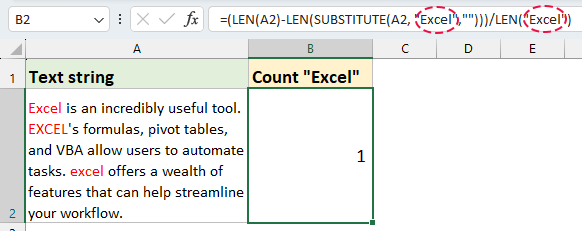
=SUM((LEN(A2:A3)-LEN(SUBSTITUTE((UPPER(A2:A3)), UPPER("Excel"), "")))/LEN("Excel"))
通过使用智能功能统计特定单词的数量
Kutools for Excel 使得在单个单元格或单元格区域中统计特定单词变得非常容易。只需选择单元格,告诉 Kutools 您要查找的单词,它将快速为您统计它们——无需复杂的公式!这个工具非常适合需要快速简便地处理 Excel 中文本数据的人。
- 点击一个空白单元格以输出计算结果,然后点击 Kutools > 公式助手 > 公式助手。
- 在公式助手中,点击“选择一个公式”部分中的 Count the number of a word。
- 然后转到参数输入部分,从文本框中选择要统计特定单词数量的单元格或单元格区域;选择包含单词的单元格或将要统计的特定单词输入到单词框中;
- 最后,点击 确定 按钮。

结果:
您将获得单个单元格或单元格区域中特定单词的数量。见截图:
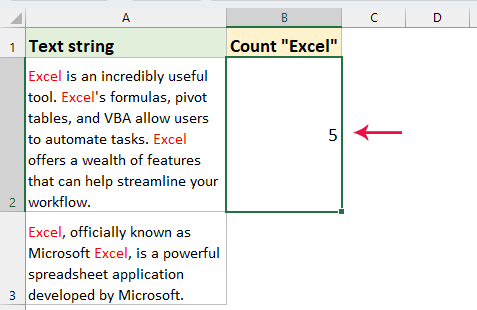
- 此功能区分大小写,它准确地统计特定单词的出现次数。
- 要使用此功能,请先下载并安装 Kutools for Excel。Kutools for Excel 提供了 40 多个常用公式,简化了 Excel 中的各种常见任务和计算。
相关文章:
- 轻松统计唯一值和不同值
- 通常,在 Excel 中,唯一值是指列表中仅出现一次且没有任何重复的值,而不同值则是所有不同的值(唯一值 + 第一次重复出现)。在处理大型数据集时,您可能需要从如下截图所示的单元格列表中统计唯一值和不同值的数量。本教程将介绍一些快速技巧来统计 Excel 中的唯一值和不同值。
- 统计字符、字母和数字的数量
- 当您在 Excel 的单元格中输入一列数据时,如下面的截图所示,您想统计所有字符的总数,或者只统计字母的数量,或者只统计单元格中的数字。现在,我来谈谈在 Excel 中进行这种统计的方法。
- 按颜色(背景色、字体颜色、条件格式)统计/求和单元格
- 在日常任务中,颜色标记是一种流行的方法,用于快速区分和突出显示关键数据。但是,我们如何根据特定颜色(填充颜色、字体颜色、条件格式)来统计或求和单元格数据呢?默认情况下,Excel 不提供直接按颜色统计或求和的功能。然而,通过一些技巧和间接方法,我们仍然可以实现这一点。本文将探讨如何按颜色统计或求和数据。
- 在 Excel 中统计非空单元格
- 本教程展示了五种在 Excel 中统计非空单元格的方法。所有方法都非常容易遵循,并且不到 10 秒即可得到结果。
最佳Office办公效率工具
| 🤖 | Kutools AI 助手:以智能执行为基础,彻底革新数据分析 |代码生成 |自定义公式创建|数据分析与图表生成 |调用Kutools函数…… |
| 热门功能:查找、选中项的背景色或标记重复项 | 删除空行 | 合并列或单元格且不丢失数据 | 四舍五入…… | |
| 高级LOOKUP:多条件VLookup|多值VLookup|多表查找|模糊查找…… | |
| 高级下拉列表:快速创建下拉列表 |依赖下拉列表 | 多选下拉列表…… | |
| 列管理器: 添加指定数量的列 | 移动列 | 切换隐藏列的可见状态 | 比较区域与列…… | |
| 特色功能:网格聚焦 |设计视图 | 增强编辑栏 | 工作簿及工作表管理器 | 资源库(自动文本) | 日期提取 | 合并数据 | 加密/解密单元格 | 按名单发送电子邮件 | 超级筛选 | 特殊筛选(筛选粗体/倾斜/删除线等)…… | |
| 15大工具集:12项 文本工具(添加文本、删除特定字符等)|50+种 图表 类型(甘特图等)|40+实用 公式(基于生日计算年龄等)|19项 插入工具(插入二维码、从路径插入图片等)|12项 转换工具(小写金额转大写、汇率转换等)|7项 合并与分割工具(高级合并行、分割单元格等)| …… |
通过Kutools for Excel提升您的Excel技能,体验前所未有的高效办公。 Kutools for Excel提供300多项高级功能,助您提升效率并节省时间。 点击此处获取您最需要的功能……
Office Tab为Office带来多标签界面,让您的工作更加轻松
- 支持在Word、Excel、PowerPoint中进行多标签编辑与阅读。
- 在同一个窗口的新标签页中打开和创建多个文档,而不是分多个窗口。
- 可提升50%的工作效率,每天为您减少数百次鼠标点击!
所有Kutools加载项,一键安装
Kutools for Office套件包含Excel、Word、Outlook和PowerPoint的插件,以及Office Tab Pro,非常适合跨Office应用团队使用。
- 全能套装——Excel、Word、Outlook和PowerPoint插件+Office Tab Pro
- 单一安装包、单一授权——数分钟即可完成设置(支持MSI)
- 协同更高效——提升Office应用间的整体工作效率
- 30天全功能试用——无需注册,无需信用卡
- 超高性价比——比单独购买更实惠